Jak zdobyć Kodi na Roku
Miscellanea / / September 07, 2021
Nadal zastanawiasz się, jak możesz mieć obie usługi w tym samym czasie, zwłaszcza gdy nie ma aplikacji Kodi dla Roku? Cóż, istnieje kilka obejść, aby uzyskać Kodi na Roku. Co ciekawsze, istnieją różne sztuczki, dzięki którym można to zrobić na różnych urządzeniach. W tym artykule szczegółowo przyjrzymy się każdemu z tych obejść.
Obecnie dla Roku nie są dostępne żadne aplikacje Kodi. Bez względu na to, jakiego urządzenia używasz do przesyłania, jeśli masz połączenie z Roku, nie ma możliwości korzystania z usług przesyłania strumieniowego Kodi. Z pewnością zarówno Kodi, jak i Roku to dwie najlepsze usługi przesyłania strumieniowego, jakie możesz mieć. Tak więc wiele osób jest zadowolonych z jednej z tych usług i nigdy nie planuje skorzystać z drugiej. Ale te dwie połączone usługi mogą zapewnić niezwykle wspaniałe wrażenia z przesyłania strumieniowego, a także całkowicie za darmo.
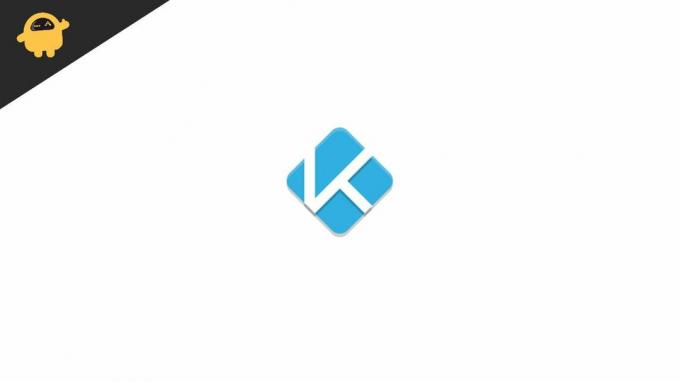
Zawartość strony
-
Jak zdobyć Kodi na Roku?
- Pobieranie Kodi na Roku
- Instalowanie Kodi na Roku Stick za pomocą Screen Mirroring
- Podłączanie Kodi na Roku za pomocą smartfona z Androidem
- Wniosek
Jak zdobyć Kodi na Roku?
Ponieważ Kodi nie jest oficjalnie dostępny w Roku, połączenie obu usług może wymagać trochę wysiłku. Ale w końcu to wszystko jest tego warte. Aby uzyskać Kodi na Roku, musisz najpierw podłączyć urządzenie Roku i komputer do ekranu udostępniania. Oto przewodnik krok po kroku, jak połączyć, pobrać i zacząć korzystać z Kodi na Roku.
Pobieranie Kodi na Roku
- Najpierw pobierz KODI i zainstaluj odtwarzacz multimedialny na swoim komputerze.
- Teraz podłącz urządzenie Roku i Smart TV przez HDMI i podłącz oba urządzenia do zasilania.
- W następnym kroku podłącz telewizor Smart TV i komputer za pomocą kabla VGA, aby przesyłać Kodi na Roku.
- Pamiętaj, że VGA nie obsługuje dublowania dźwięku, dlatego użyj oddzielnego gniazda audio, aby przesyłać dźwięk do telewizora Smart TV.
- Na komputerze przejdź do panelu sterowania.
- Otwórz opcję Wyświetlacz i wybierz Dostosuj rozdzielczość.
- W menu rozwijanym Wyświetlacz wybierz połączenie Smart TV.
- Na koniec zacznij tworzyć kopie lustrzane na swoim telewizorze.
Instalowanie Kodi na Roku Stick za pomocą Screen Mirroring
Aby zainstalować Kodi na Roku Stick, najpierw upewnij się, że używasz Roku 3 lub nowszych wersji. Nowe modele Roku są dostarczane z preinstalowaną funkcją screencasting/screen mirroring. Jeśli Twoje urządzenie obsługuje przesyłanie, wykonaj czynności wymienione poniżej:
- Na pilocie Roku naciśnij przycisk home.
- Przejdź do menu Ustawienia i wybierz Screen Mirroring. Upewnij się, że używasz najnowszej wersji Roku lub zaktualizuj ją.

- Włącz opcję Screen Mirroring.
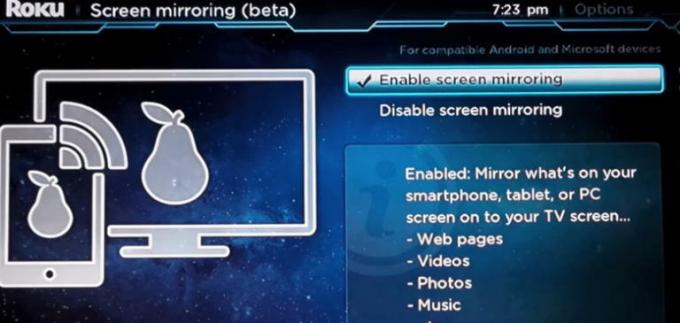
- Teraz podłącz urządzenie Roku do smartfona lub komputera.
- Włącz Wi-Fi na swoim komputerze.
- Przejdź do opcji Urządzenia na swoim komputerze.
- Kliknij Projekt i wybierz Dodaj wyświetlacz bezprzewodowy.
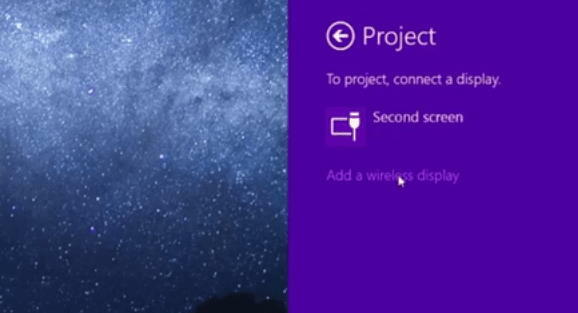
- Po zakończeniu skanowania komputera wybierz urządzenie Roku i dotknij opcji Połącz.
Podłączanie Kodi na Roku za pomocą smartfona z Androidem
Podobnie jak komputer PC, możesz również podłączyć kij Roku do smartfona z Androidem i pobrać Kodi na Roku. W takim przypadku musisz pobrać Kodi na urządzenie z Androidem i przesłać Roku na ten sam ekran, aby zainstalować Kodi na Roku. Kroki instalacji Kodi na Roku za pomocą telefonu z Androidem są następujące:
- Połącz swój Roku ze smartfonem z Androidem.
- Przejdź do ustawień.
- Następnie kliknij Połączenie i wybierz Screen Mirroring. Jeśli nie znajdziesz tam opcji, możesz również wyszukać to samo w swoich ustawieniach.
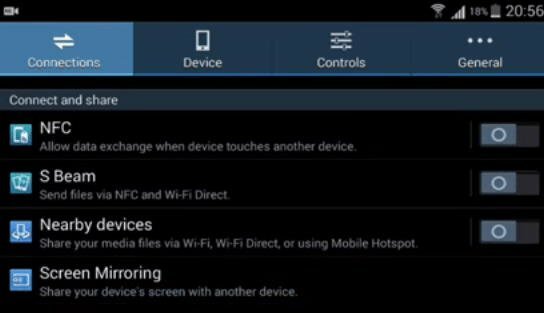
Reklamy
Reszta procesu jest taka sama jak w przypadku komputera. Upewnij się tylko, że oba urządzenia są połączone z tą samą siecią Wi-Fi.
Wniosek
Jeśli jesteś użytkownikiem Kodi, musisz już wiedzieć, że jest to obecnie jedna z popularnych dostępnych usług przesyłania strumieniowego i jest dostępna na większości urządzeń. Jednakże, ponieważ jest to skompilowane w C/C++, Kodi nie jest jeszcze obsługiwane w Roku. Mamy nadzieję, że te kilka obejść oszczędzi twoje wysiłki, aby uzyskać Kodi na Roku. Możesz łatwo połączyć i korzystać z obu usług za pomocą funkcji Screencasting/dublowanie. Daj nam znać, jeśli masz problemy z instalacją Kodi na Roku, a my przedstawimy dalsze rozwiązania.
Powiązane artykuły:
- Jak zaktualizować Kodi Media Player na wszystkich urządzeniach i platformach?
- Wyczyść pamięć podręczną w Kodi na dowolnym urządzeniu – jak to zrobić
- Jak naprawić błąd Kodi Brak dźwięku w 2 minuty?
- 5 najlepszych alternatyw Kodi w 2019 roku
- Jak zainstalować Kodi na Windows, Mac, Android i iPhone



